 Web-Frontend
Web-Frontend
 Front-End-Fragen und Antworten
Front-End-Fragen und Antworten
 Welche drei Zustände kann Bootstrap für das Formular festlegen?
Welche drei Zustände kann Bootstrap für das Formular festlegen?
Welche drei Zustände kann Bootstrap für das Formular festlegen?
Bootstrap kann drei Status für das Formular festlegen: 1. Fokusstatus, der dem Benutzer mitteilt, dass er Dinge eingeben oder auswählen kann; 2. Deaktivierter Status, der dem Benutzer mitteilt, dass er keine Dinge eingeben oder auswählen kann; Darin heißt es: Teilen Sie dem Benutzer mit, ob die von ihm durchgeführte Operation korrekt ist.
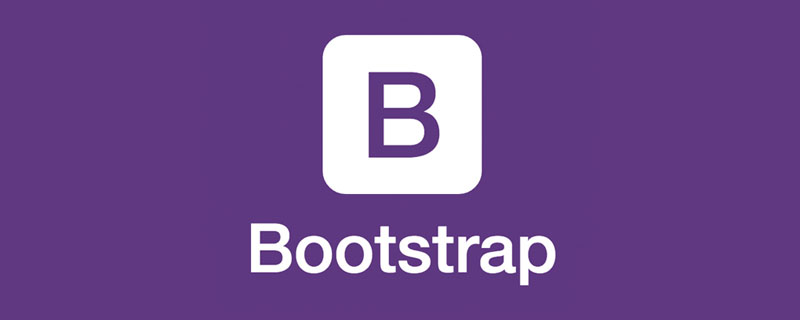
Die Betriebsumgebung dieses Tutorials: Windows 7-System, Bootsrap-Version 3.3.7, DELL G3-Computer
Es gibt drei Hauptzustände von Formularsteuerelementen in Bootstrap: Fokusstatus, deaktivierter Status und Überprüfungsstatus.
1. Fokuszustand: Dieser Zustand sagt dem Benutzer, dass er etwas eingeben oder auswählen kann
Der Fokuszustand wird durch die Pseudoklasse „:focus“ implementiert.
bootstrap.css entsprechender Quellcode:
.form-control:focus {
border-color: #66afe9;
outline: 0; //删除了outline的默认样式
-webkit-box-shadow: inset 0 1px 1px rgba(0,0,0,.075), 0 0 8px rgba(102, 175, 233, .6); //添加了阴影效果
box-shadow: inset 0 1px 1px rgba(0,0,0,.075), 0 0 8px rgba(102, 175, 233, .6);
}Verwendung: Fügen Sie dem Steuerelement den Klassennamen „form-control“ hinzu.
zB:
<input class="form-control" type="text" placeholder="不是焦点状态下效果"> <input class="form-control" type="text" placeholder="焦点状态下效果">
Das Effektbild sieht wie folgt aus: (blauer Randeffekt im Fokuszustand)

Im Fokuszustand sind die Auswirkungen von Datei-, Radio- und Kontrollkästchen-Steuerelementen nicht genau die gleichen wie bei normalen Eingaben Weil Bootstrap eine spezielle Verarbeitung für sie durchgeführt hat.
bootstrap.css entsprechender Quellcode:
input[type="file"]:focus,
input[type="radio"]:focus,
input[type="checkbox"]:focus {outline: thin dotted;outline: 5px auto -webkit-focus-ring-color;outline-offset: -2px;
}2. Deaktivierter Zustand: Dieser Zustand teilt dem Benutzer mit, dass er keine Dinge eingeben oder auswählen kann
Der deaktivierte Zustand wird durch Hinzufügen des Attributs „disabled“ zum Formular erreicht Kontrolle.
bootstrap.css entsprechender Quellcode:
.form-control[disabled],
.form-control[readonly],
fieldset[disabled] .form-control {
cursor: not-allowed;
background-color: #eee;
opacity: 1;
}Anweisungen: Fügen Sie das Attribut „diabled“ zum Formularsteuerelement hinzu, das deaktiviert werden muss.
zB:
<input class="form-control" type="text" placeholder="不是焦点状态下效果"> <input class="form-control" type="text" placeholder="表单已禁用,不能输入" disabled>
Die Darstellung ist wie folgt:

Hinweis: Im deaktivierten Zustand ist die Hintergrundfarbe des Steuerelements grau und die Handform ändert sich in eine Form, die eine Eingabe verhindert Formularsteuerung verwendet keinen Klassennamen „form-control“, das deaktivierte Steuerelement verfügt nur über eine Handform, die nicht eingegeben werden darf.
PS: Wenn in Bootstrap das Feldset auf das Attribut „disabled“ gesetzt ist, ist das gesamte Feld deaktiviert.
zB:
<form role="form">
<fieldset disabled>
<div class="form-group">
<label for="disabledTextInput">禁用的输入框</label>
<input type="text" id="disabledTextInput" class="form-control" placeholder="禁止输入">
</div>
<div class="form-group">
<label for="disabledSelect">禁用的下拉框</label>
<select id="disabledSelect" class="form-control">
<option>不可选择</option>
</select>
</div>
<div class="checkbox">
<label>
<input type="checkbox">无法选择
</label>
</div>
<button type="submit" class="btnbtn-primary">提交</button>
</fieldset>
</form>Der Effekt ist wie folgt:
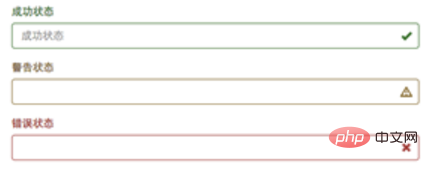
PS: Wenn in der Legende ein Eingabefeld für eine deaktivierte Domäne vorhanden ist, kann dieses Eingabefeld nicht deaktiviert werden.
zB:
<form role="form">
<fieldset disabled>
<legend><input type="text" class="form-control" placeholder="我没被禁用" /></legend>
<div class="form-group">
<label for="disabledTextInput">禁用的输入框</label>
<input type="text" id="disabledTextInput" class="form-control" placeholder="禁止输入">
</div>
<div class="form-group">
<label for="disabledSelect">禁用的下拉框</label>
<select id="disabledSelect" class="form-control">
<option>不可选择</option>
</select>
</div>
<div class="checkbox">
<label>
<input type="checkbox">无法选择
</label>
</div>
<button type="submit" class="btnbtn-primary">提交</button>
</fieldset>
</form>Die Darstellung ist wie folgt:
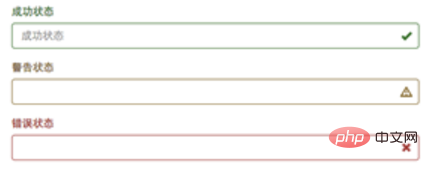
3. Dieser Status teilt dem Benutzer mit, ob seine Operation korrekt ist
Bietet 3 Überprüfungsstatus im Bootstrap-Stil:
① .has-success: Erfolgsstatus (grün)
② .has-error: Fehlerstatus (rot)
③ .has-warning: Warnstatus (gelb)
Verwendung: in form-group Fügen Sie einfach die hinzu entsprechenden Zustandsklassennamen für den Container.
zB:
<form role="form">
<div class="form-group has-success">
<label class="control-label" for="inputSuccess1">成功状态</label>
<input type="text" class="form-control" id="inputSuccess1" placeholder="成功状态" >
</div>
<div class="form-group has-warning">
<label class="control-label" for="inputWarning1">警告状态</label>
<input type="text" class="form-control" id="inputWarning1" placeholder="警告状态">
</div>
<div class="form-group has-error">
<label class="control-label" for="inputError1">错误状态</label>
<input type="text" class="form-control" id="inputError1" placeholder="错误状态">
</div>
</form>Erläuterung: Aus dem Effekt ist ersichtlich, dass die drei Stile bis auf die unterschiedlichen Farben den gleichen Effekt haben.
Bei der Formularvalidierung von Bootstrap werden unterschiedliche Symbole für unterschiedliche Zustände bereitgestellt, z. B. ein Häkchen „√“ für Erfolg, ein Kreuz „ד für Fehler usw.
Wenn Sie möchten, dass das Formular das entsprechende Symbol in verschiedenen Zuständen anzeigt, müssen Sie nur den Klassennamen „has-feedback“ im entsprechenden Zustand hinzufügen.
PS: Der Klassenname „has-feedback“ sollte in Verbindung mit „has-error“, „has-warning“ und „has-success“ verwendet werden.
zB:
<form role="form">
<div class="form-group has-success has-feedback">
<label class="control-label" for="inputSuccess">成功状态</label>
<input type="text" class="form-control" id="inputSuccess" placeholder="成功状态" >
<span class="glyphicon glyphicon-ok form-control-feedback"></span>
</div>
<div class="form-group has-warning has-feedback">
<label class="control-label" for="inputWarning">警告状态</label>
<input type="text" class="form-control" id="inputWarning" placeholder="警告状态" >
<span class="glyphicon glyphicon-warning-sign form-control-feedback"></span>
</div>
<div class="form-group has-error has-feedback">
<label class="control-label" for="inputError">错误状态</label>
<input type="text" class="form-control" id="inputError" placeholder="错误状态" >
<span class="glyphicon glyphicon-remove form-control-feedback"></span>
</div>
</form>Der Effekt ist wie folgt:
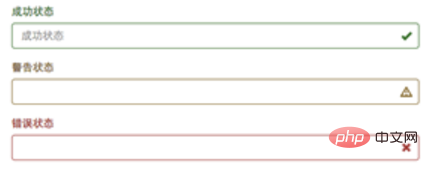
Erklärung: Wie auf dem Effektbild zu sehen ist, befinden sich die Symbole alle auf der rechten Seite.
Hinweis: Die Symbole in Bootstrap werden alle mit @face-face erstellt, und um dies zu erreichen, muss dem Formular ein span-Element hinzugefügt werden.
eg:
<span class="glyphicon glyphicon-remove form-control-feedback"></span>
[Verwandte Empfehlung: „Bootstrap-Tutorial“]
Das obige ist der detaillierte Inhalt vonWelche drei Zustände kann Bootstrap für das Formular festlegen?. Für weitere Informationen folgen Sie bitte anderen verwandten Artikeln auf der PHP chinesischen Website!

Heiße KI -Werkzeuge

Undresser.AI Undress
KI-gestützte App zum Erstellen realistischer Aktfotos

AI Clothes Remover
Online-KI-Tool zum Entfernen von Kleidung aus Fotos.

Undress AI Tool
Ausziehbilder kostenlos

Clothoff.io
KI-Kleiderentferner

Video Face Swap
Tauschen Sie Gesichter in jedem Video mühelos mit unserem völlig kostenlosen KI-Gesichtstausch-Tool aus!

Heißer Artikel

Heiße Werkzeuge

Notepad++7.3.1
Einfach zu bedienender und kostenloser Code-Editor

SublimeText3 chinesische Version
Chinesische Version, sehr einfach zu bedienen

Senden Sie Studio 13.0.1
Leistungsstarke integrierte PHP-Entwicklungsumgebung

Dreamweaver CS6
Visuelle Webentwicklungstools

SublimeText3 Mac-Version
Codebearbeitungssoftware auf Gottesniveau (SublimeText3)

Heiße Themen
 1393
1393
 52
52
 1207
1207
 24
24
 So verwenden Sie Bootstrap in Vue
Apr 07, 2025 pm 11:33 PM
So verwenden Sie Bootstrap in Vue
Apr 07, 2025 pm 11:33 PM
Die Verwendung von Bootstrap in Vue.js ist in fünf Schritte unterteilt: Startstrap installieren. Bootstrap in main.js. Verwenden Sie die Bootstrap -Komponente direkt in der Vorlage. Optional: benutzerdefinierter Stil. Optional: Verwenden Sie Plug-Ins.
 So erhalten Sie die Bootstrap -Suchleiste
Apr 07, 2025 pm 03:33 PM
So erhalten Sie die Bootstrap -Suchleiste
Apr 07, 2025 pm 03:33 PM
So verwenden Sie Bootstrap, um den Wert der Suchleiste zu erhalten: Bestimmt die ID oder den Namen der Suchleiste. Verwenden Sie JavaScript, um DOM -Elemente zu erhalten. Holen Sie sich den Wert des Elements. Führen Sie die erforderlichen Maßnahmen aus.
 So schreiben Sie geteilte Zeilen auf Bootstrap
Apr 07, 2025 pm 03:12 PM
So schreiben Sie geteilte Zeilen auf Bootstrap
Apr 07, 2025 pm 03:12 PM
Es gibt zwei Möglichkeiten, eine Bootstrap -Split -Zeile zu erstellen: Verwenden des Tags, das eine horizontale Split -Linie erstellt. Verwenden Sie die CSS -Border -Eigenschaft, um benutzerdefinierte Style Split -Linien zu erstellen.
 Wie man vertikale Zentrierung von Bootstrap macht
Apr 07, 2025 pm 03:21 PM
Wie man vertikale Zentrierung von Bootstrap macht
Apr 07, 2025 pm 03:21 PM
Verwenden Sie Bootstrap, um die vertikale Zentrierung zu implementieren: FlexBox-Methode: Verwenden Sie den D-Flex, den Justify-Content-Center und die Ausrichtungsklassen aus Align-Item-Center, um Elemente in den Flexbox-Behälter zu platzieren. Methode für Ausstellungs-Iitem-Center-Klassen: Bei Browsern, die Flexbox nicht unterstützen, verwenden Sie die Klasse aus Align-items-Center-Klasse, vorausgesetzt, das übergeordnete Element hat eine definierte Höhe.
 So richten Sie das Framework für Bootstrap ein
Apr 07, 2025 pm 03:27 PM
So richten Sie das Framework für Bootstrap ein
Apr 07, 2025 pm 03:27 PM
Um das Bootstrap -Framework einzurichten, müssen Sie die folgenden Schritte befolgen: 1. Verweisen Sie die Bootstrap -Datei über CDN; 2. Laden Sie die Datei auf Ihrem eigenen Server herunter und hosten Sie sie. 3.. Fügen Sie die Bootstrap -Datei in HTML hinzu; 4. Kompilieren Sie Sass/weniger bei Bedarf; 5. Importieren Sie eine benutzerdefinierte Datei (optional). Sobald die Einrichtung abgeschlossen ist, können Sie die Grid -Systeme, -Komponenten und -stile von Bootstrap verwenden, um reaktionsschnelle Websites und Anwendungen zu erstellen.
 So fügen Sie Bilder auf Bootstrap ein
Apr 07, 2025 pm 03:30 PM
So fügen Sie Bilder auf Bootstrap ein
Apr 07, 2025 pm 03:30 PM
Es gibt verschiedene Möglichkeiten, Bilder in Bootstrap einzufügen: Bilder direkt mit dem HTML -IMG -Tag einfügen. Mit der Bootstrap -Bildkomponente können Sie reaktionsschnelle Bilder und weitere Stile bereitstellen. Legen Sie die Bildgröße fest und verwenden Sie die IMG-Fluid-Klasse, um das Bild anpassungsfähig zu machen. Stellen Sie den Rand mit der img-beliebten Klasse ein. Stellen Sie die abgerundeten Ecken ein und verwenden Sie die IMG-Rund-Klasse. Setzen Sie den Schatten, verwenden Sie die Schattenklasse. Größen Sie die Größe und positionieren Sie das Bild im CSS -Stil. Verwenden Sie mit dem Hintergrundbild die CSS-Eigenschaft im Hintergrund.
 So verwenden Sie die Bootstrap -Taste
Apr 07, 2025 pm 03:09 PM
So verwenden Sie die Bootstrap -Taste
Apr 07, 2025 pm 03:09 PM
Wie benutze ich die Bootstrap -Taste? Führen Sie Bootstrap -CSS ein, um Schaltflächenelemente zu erstellen, und fügen Sie die Schaltfläche "Bootstrap" hinzu, um Schaltflächentext hinzuzufügen
 So ändern Sie Bootstrap
Apr 07, 2025 pm 03:18 PM
So ändern Sie Bootstrap
Apr 07, 2025 pm 03:18 PM
Um die Größe der Elemente in Bootstrap anzupassen, können Sie die Dimensionsklasse verwenden, einschließlich: Einstellbreite:.



